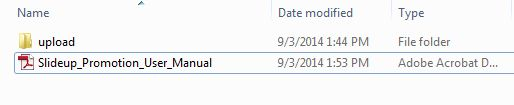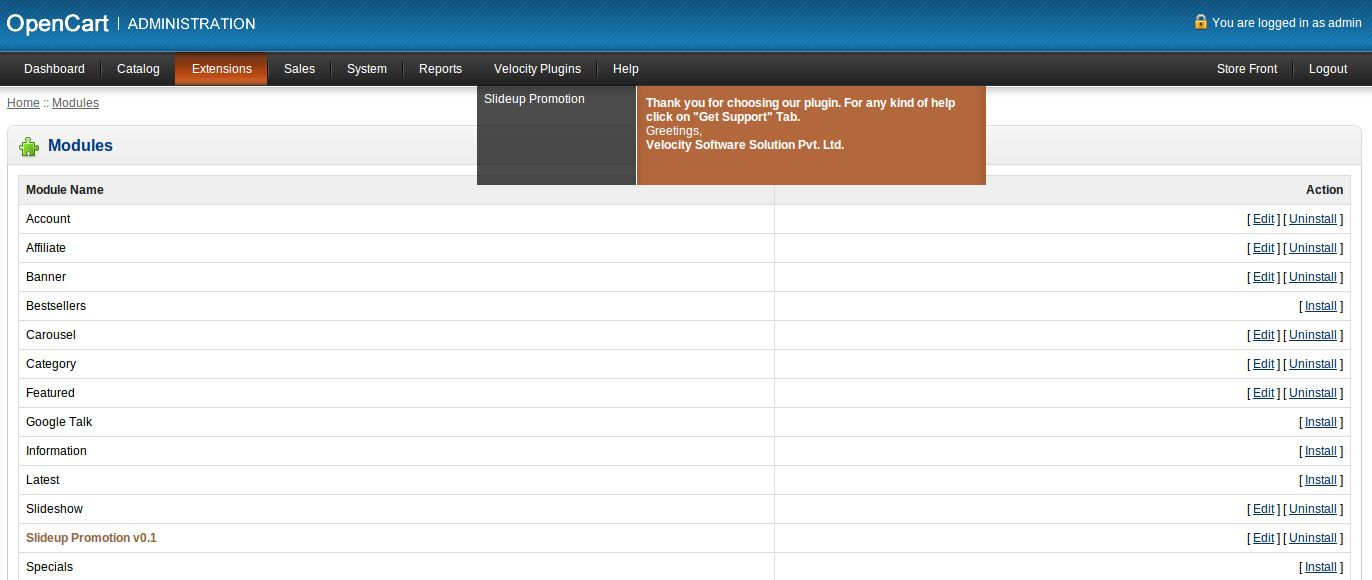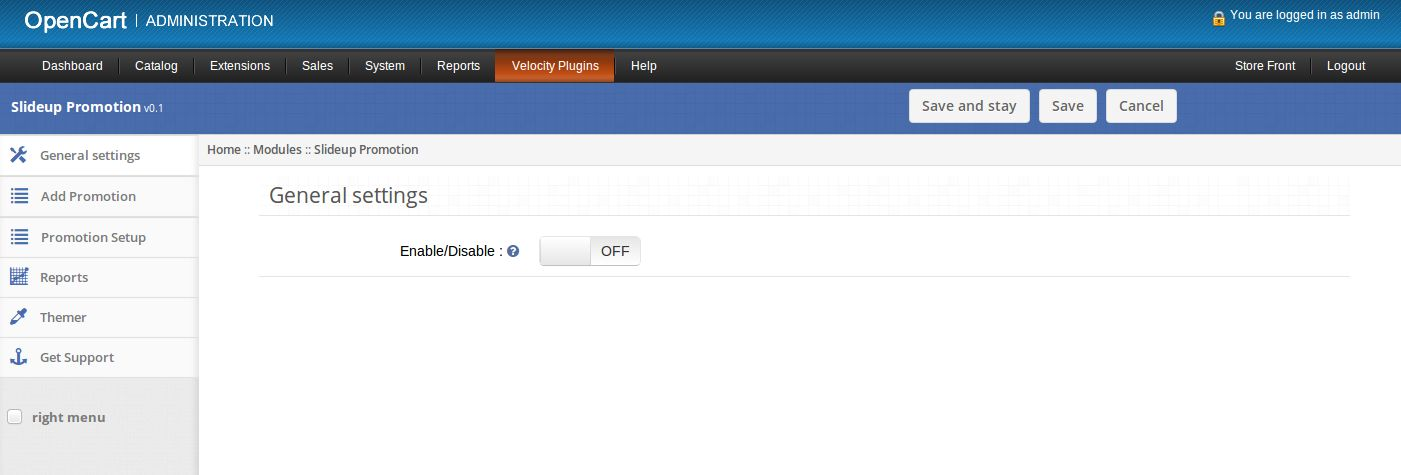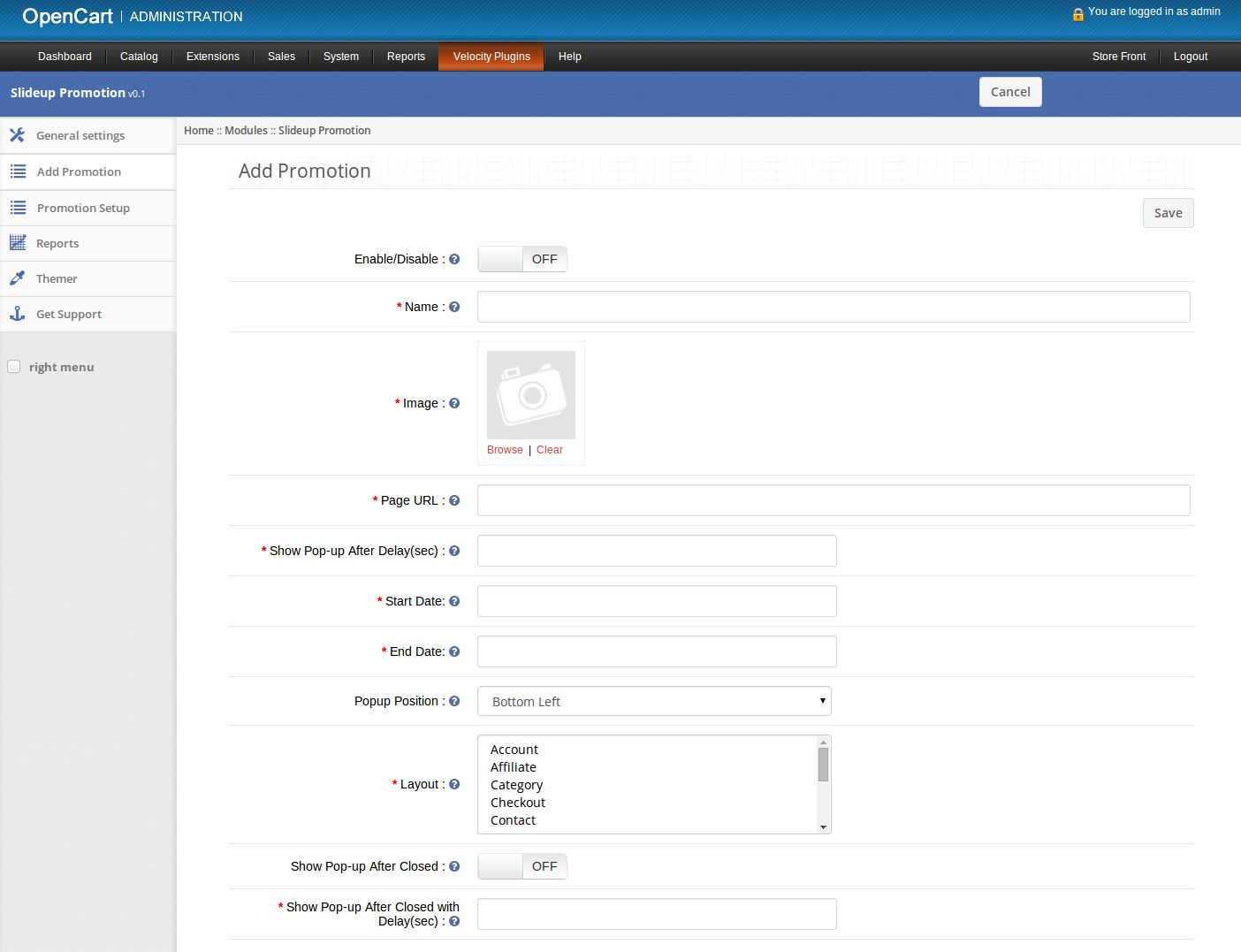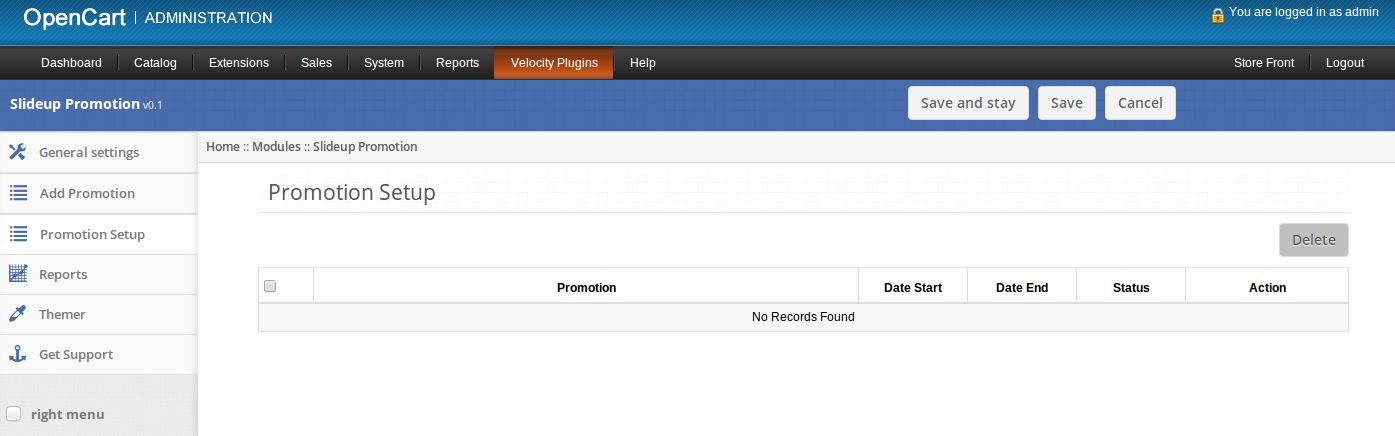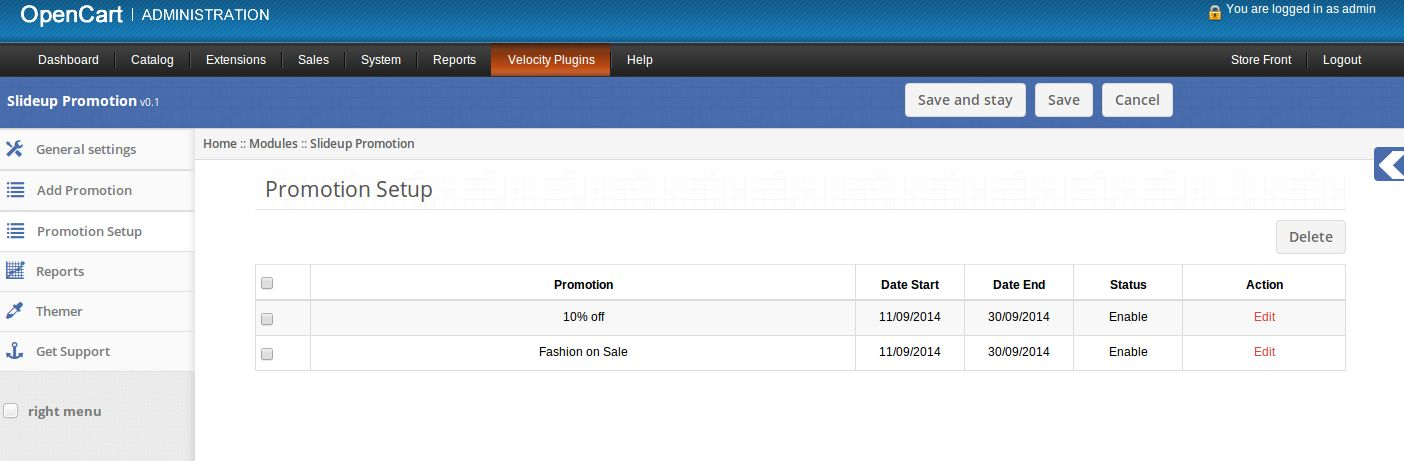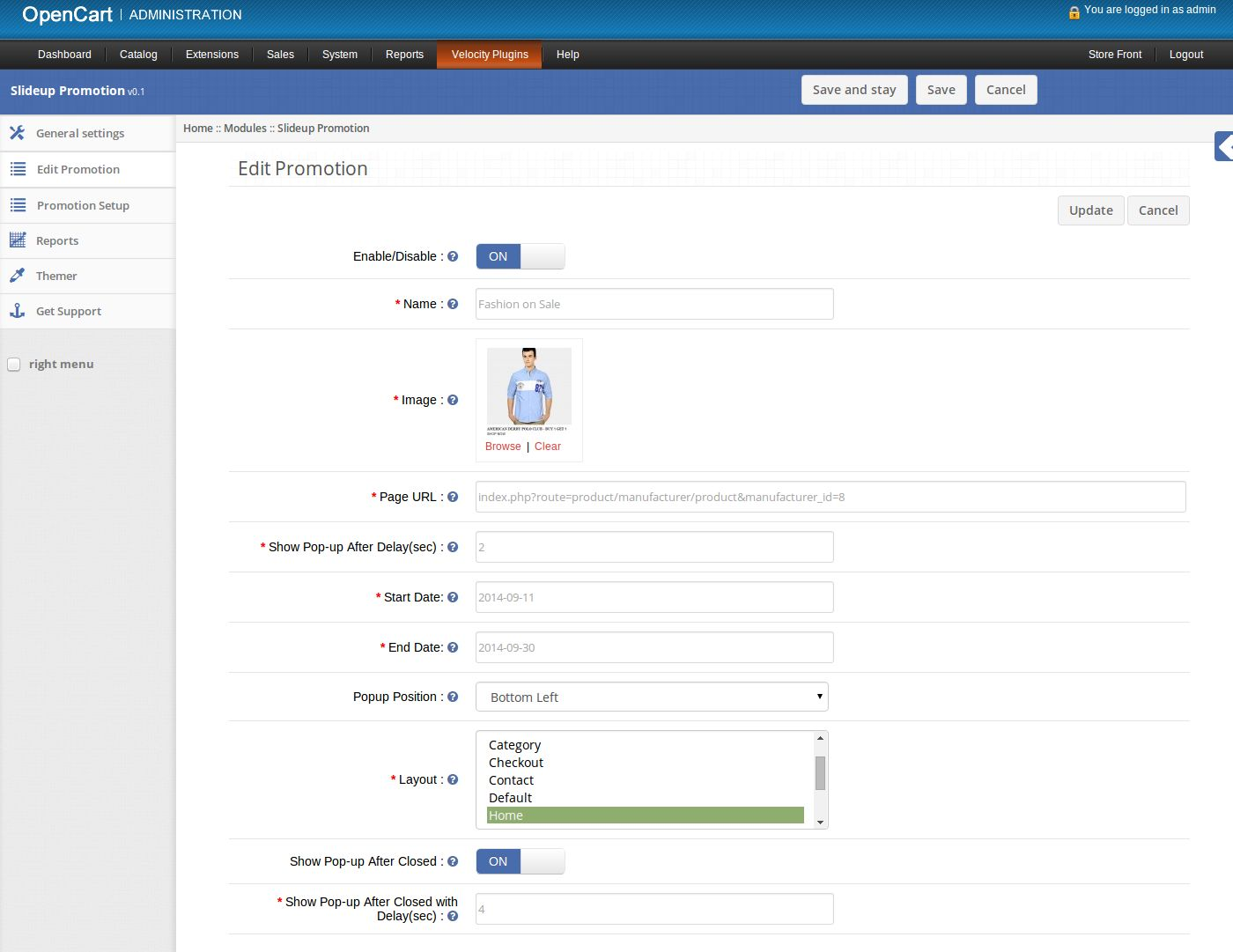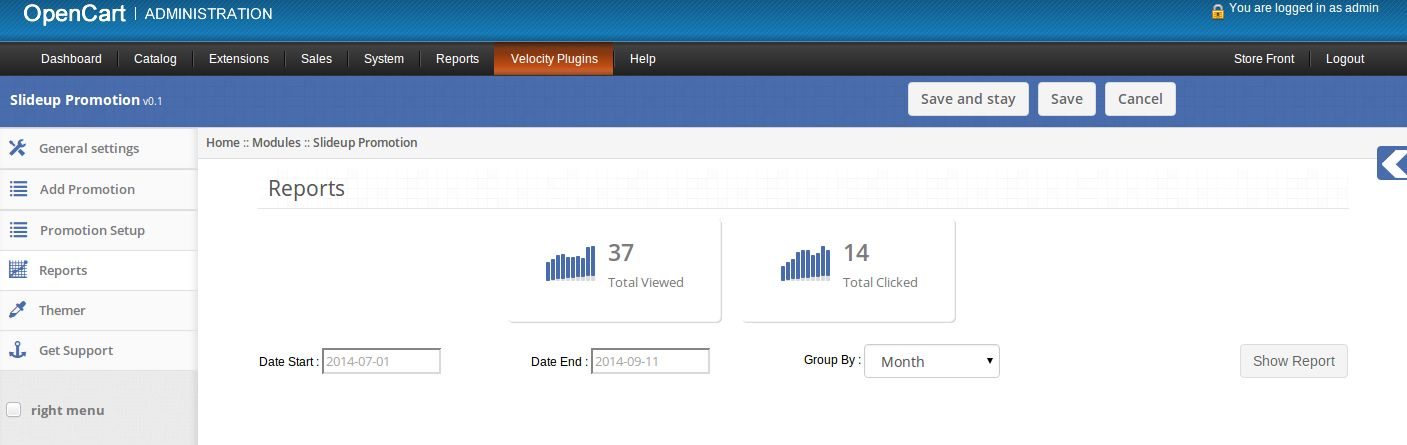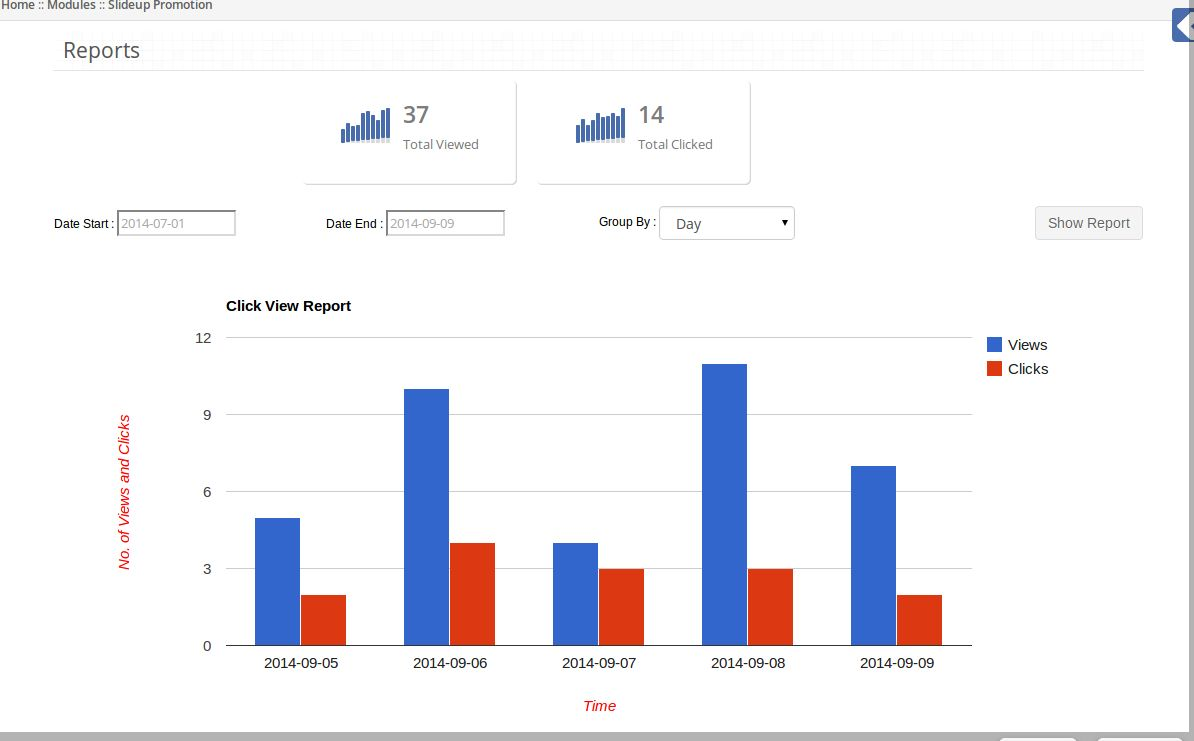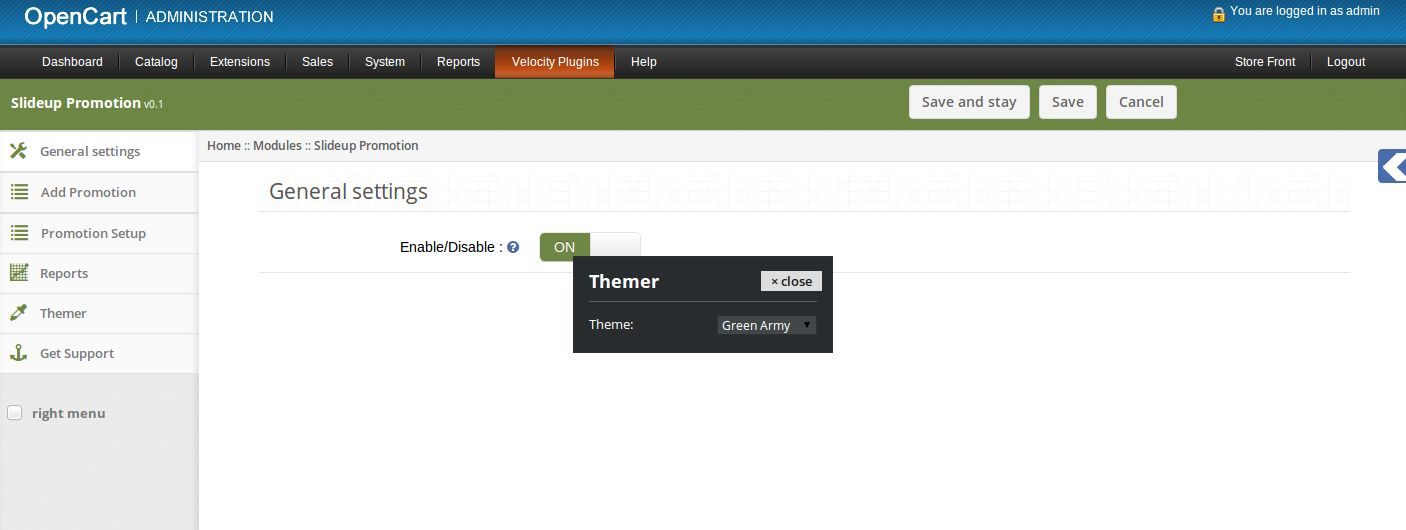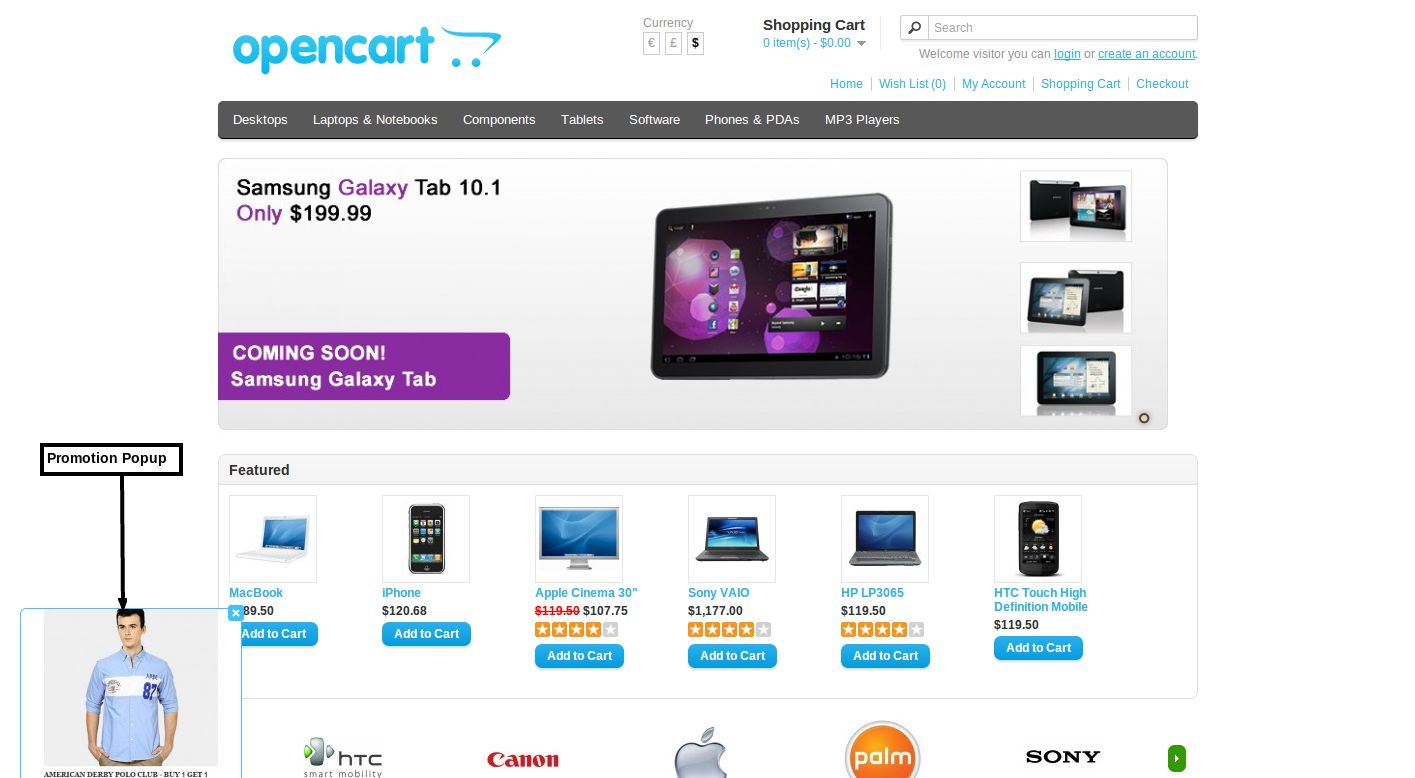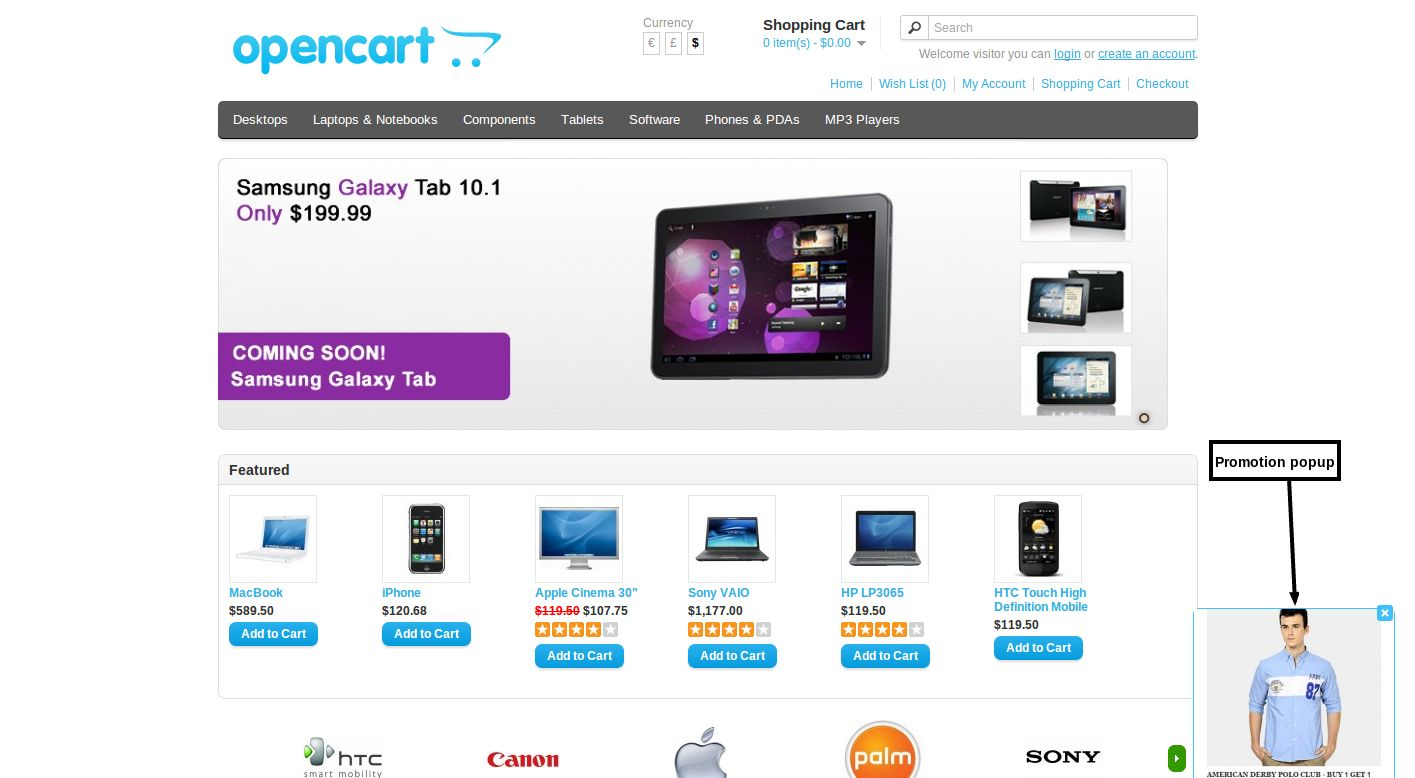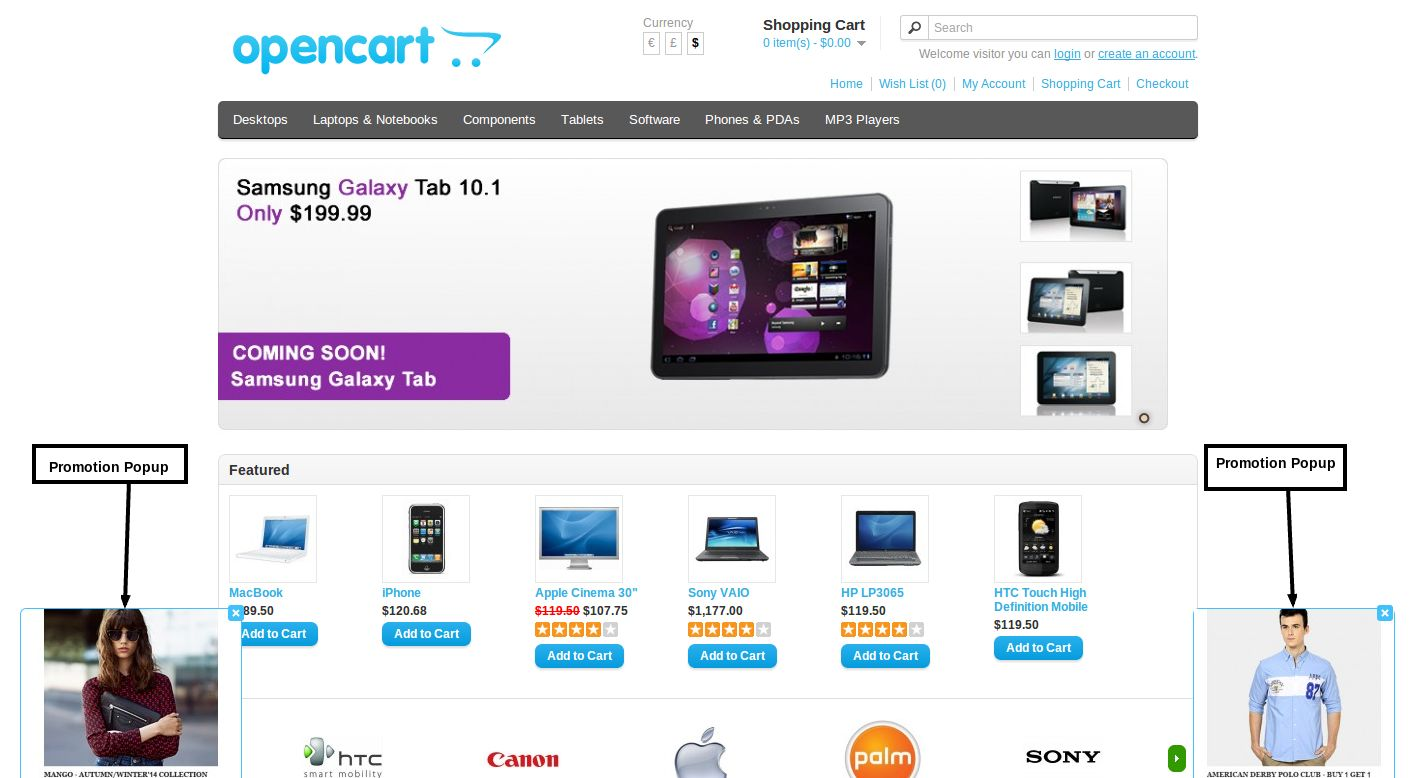Como instalar
1. Estrutura de pastas da pasta de plug-in Promoção de Slideup.
2. Abra a pasta de upload e você encontrará a seguinte estrutura de pastas:
Você deve ter o VQMOD instalado para este plug-in funcionar. Se o VQMOD não estiver instalado, faça o download e instale a partir do URL abaixo: https://code.google.com/p/vqmod/ 3. Selecione toda a pasta, arraste-as e solte-as no diretório raiz do seu armazenamento OpenCart através do FTP. 4. Você poderá encontrar o plug-in pronto para ser instalado nos Módulos nos seus armazéns OpenCart mostrados abaixo.
5. Clique no link Instalar para instalar o plug-in. Isso também adicionará uma opção suspensa à sua barra de menus, que listará todos os plug-ins da Velocity instalados em sua loja para navegação rápida. Thisdropdown também tem uma caixa de mensagem, usando o qual podemos informá-lo sobre a nova atualização de atualização do plug-in.
6. Exclua os arquivos Vqcache da pasta vqmod / vqcache. 7. Para acessar o plug-in Slideup Promotion, clique no botão de edição na seção do módulo, conforme mostrado abaixo:
8. Ao clicar no botão editar, o módulo para o plug-in será aberto. Ele contém barra de navegação no topo, menu à esquerda e conteúdo principal no centro, como mostrado abaixo.
1. Guia Configurações gerais
Habilitar desabilitar: Ative ou desative o plug-in conforme mostrado abaixo.
2. Adicionar guia de promoção
1. Aqui admin pode criar uma nova promoção.
2. Ativar / desativar: ativar ou desativar a promoção. 3. Nome: defina o nome da promoção. 4. Imagem: defina a imagem para mostrar no front-end no popup de promoção. 5. URL da página: defina o URL da página da Web que deve ser aberta ao clicar no pop-up da promoção. 6. Mostrar pop-up após atraso: defina o tempo de atraso em segundos para o pop-up aparecer após o carregamento da página no front-end. 7. Data de início: defina a data de início da promoção. 8. Data final: defina a data final da promoção. 9. Posição de pop-up: defina a posição do popup de promoção para aparecer no front-end. 10. Layout: selecione um ou vários layouts nos quais você deseja mostrar o pop-up da promoção. 11. Mostrar pop-up depois de fechado: defina para mostrar o pop-up de promoção novamente depois de fechar o pop-up no front-end. 12. Mostrar pop-up depois de encerrado com atraso: defina o tempo em segundos para que o pop-up de promoção apareça novamente após ser fechado pelo cliente.
3. Guia Configuração de promoção
1. Aqui admin pode ver a lista de promoções salvas. 2. Se as suas promoções não forem salvas, essa guia terá a seguinte aparência:
3. Se houver algumas promoções salvas, essa guia terá a seguinte aparência:
4. Clique no link Editar fornecido na frente de cada promoção para editar essa promoção. 5. Clique no botão Excluir para excluir as promoções selecionadas. 6. Ao clicar no link de edição, um formulário aparecerá para editar a promoção.
7. Ativar / desativar: ativar ou desativar a promoção. 8. Nome: defina o nome da promoção. 9. Imagem: defina a imagem para mostrar no front-end no popup de promoção. 10. URL da página: defina o URL da página da Web que deve ser aberta ao clicar no pop-up da promoção. 11. Mostrar pop-up após atraso: defina o tempo de atraso em segundos para o pop-up aparecer após o carregamento da página no front-end. 12. Data de início: defina a data de início da promoção. 13. Data final: defina a data final da promoção. 14. Posição de pop-up: defina a posição do popup de promoção para aparecer no front-end. 15. Layout: selecione um ou vários layouts nos quais você deseja mostrar o pop-up da promoção. 16. Mostrar pop-up depois de fechado: defina para mostrar o pop-up de promoção novamente depois de fechar o pop-up no front-end. 17. Mostrar pop-up depois de encerrado com atraso: defina o tempo em segundos para que o pop-up de promoção apareça novamente após ser fechado pelo cliente.
4. Guia Relatórios
1. Aqui, o administrador pode ver relatórios relacionados a promoções. 2. Na parte superior dessa guia, é exibido o número total de promoções visualizadas e o número total de promoções clicadas por clientes.
3. Ao clicar no botão Mostrar Relatório, o relatório gráfico aparecerá conforme os valores do filtro.
5. Themer tab
Ao clicar na primeira guia, você terá a opção de alterar o tema do painel de administração da promoção de slides.
6. Obter guia de suporte
Ao clicar na guia Obter Suporte, você será redirecionado para o nosso site de suporte, onde poderá entrar em contato com nosso suporte para obter ajuda. Use esta aba no caso de alguma consulta / problema ou encontrar algum bug.
screenshots
Promoção Popup na posição inferior esquerda.
Promoção Popup na posição inferior direita.
Promoção múltipla Popup na mesma página.